Autora:
Janice Evans
Data De La Creació:
1 Juliol 2021
Data D’Actualització:
1 Juliol 2024
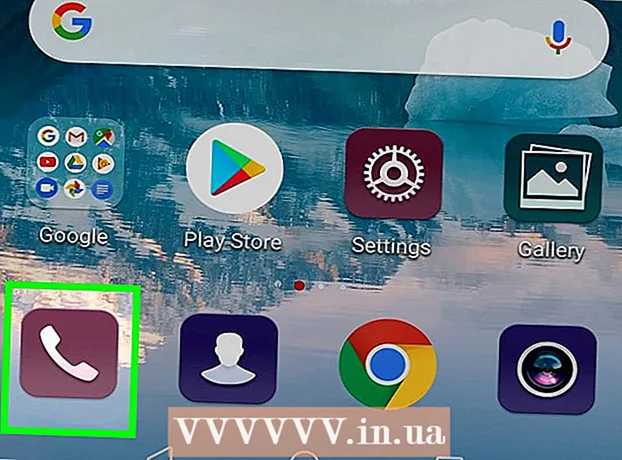
Content
Aquest article us mostrarà com eliminar la icona de correu de veu de la barra de notificacions de la part superior de la pantalla d'un dispositiu Android.
Passos
Part 1 de 2: passos bàsics
 1 Reinicieu el dispositiu. Mantén premut el botó d’engegada fins que s’obre el menú i, a continuació, toca Reinicia. Això completa el procés que mostra la icona de correu de veu a l'extrem superior esquerre de la pantalla.
1 Reinicieu el dispositiu. Mantén premut el botó d’engegada fins que s’obre el menú i, a continuació, toca Reinicia. Això completa el procés que mostra la icona de correu de veu a l'extrem superior esquerre de la pantalla. - Segons el model del dispositiu, és possible que hàgiu de fer clic a Reinicia dues vegades.
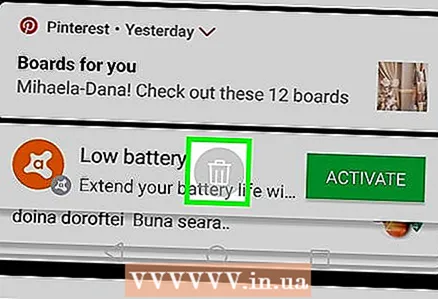 2 Elimina les notificacions. Desbloqueja el dispositiu, fes lliscar el dit cap avall des de la part superior de la pantalla per obrir el tauler de notificacions i, a continuació, toca Esborra a la part inferior del tauler.
2 Elimina les notificacions. Desbloqueja el dispositiu, fes lliscar el dit cap avall des de la part superior de la pantalla per obrir el tauler de notificacions i, a continuació, toca Esborra a la part inferior del tauler. - En alguns dispositius, heu de lliscar cap avall de dalt a baix amb dos dits.
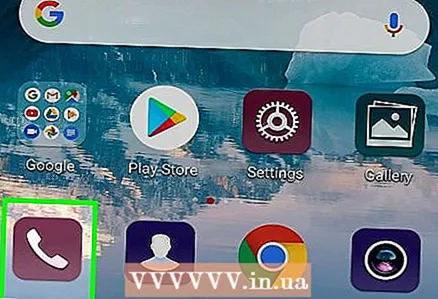 3 Obriu el vostre missatge de veu. Si esborrar notificacions no fa desaparèixer la icona de correu de veu, obriu el missatge de veu per suprimir els missatges de correu de veu. Això es pot fer d'una de les maneres següents, en funció del model de dispositiu Android:
3 Obriu el vostre missatge de veu. Si esborrar notificacions no fa desaparèixer la icona de correu de veu, obriu el missatge de veu per suprimir els missatges de correu de veu. Això es pot fer d'una de les maneres següents, en funció del model de dispositiu Android: - Marqueu el número de correu de veu proporcionat pel vostre operador de telefonia mòbil.
- Feu clic a la icona de l'aplicació Correu de veu al calaix de l'aplicació.
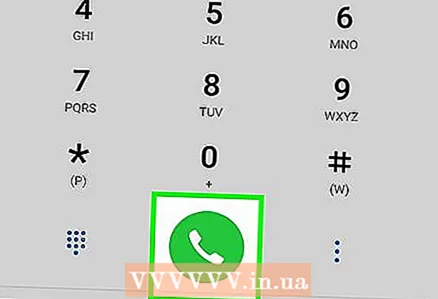 4 Reprodueix missatges de veu inaudits. Quan s'obri la llista de missatges de correu de veu entrants, cerqueu i reproduïu cada missatge que no heu escoltat.
4 Reprodueix missatges de veu inaudits. Quan s'obri la llista de missatges de correu de veu entrants, cerqueu i reproduïu cada missatge que no heu escoltat. 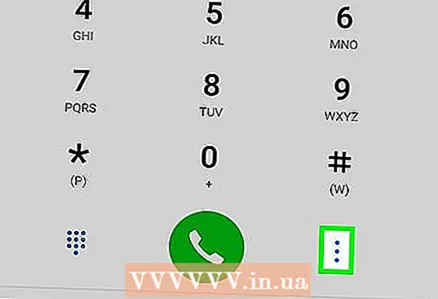 5 Suprimiu els missatges de veu escoltats. Quan hàgiu escoltat tots els missatges, feu clic a Suprimeix.
5 Suprimiu els missatges de veu escoltats. Quan hàgiu escoltat tots els missatges, feu clic a Suprimeix. - Si el vostre dispositiu té l'aplicació de correu de veu, manteniu premut el botó Elimina o la icona de la paperera. En alguns casos, heu de prémer ⋮, puntegeu en Edita, toqueu cada missatge de veu i toqueu Suprimeix.
Part 2 de 2: Neteja de dades
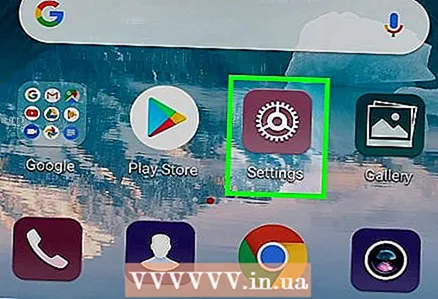 1 Inicieu l'aplicació Configuració. Llisca cap avall des de la part superior de la pantalla i, a continuació, toca la icona "Configuració"
1 Inicieu l'aplicació Configuració. Llisca cap avall des de la part superior de la pantalla i, a continuació, toca la icona "Configuració"  a l'extrem superior dret del menú.
a l'extrem superior dret del menú. - En alguns dispositius, heu de lliscar cap avall de dalt a baix amb dos dits.
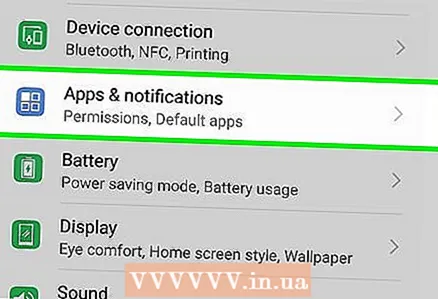 2 Desplaceu-vos cap avall i toqueu Aplicacions. Es troba al centre de la pàgina Configuració. S'obrirà una llista d'aplicacions instal·lades.
2 Desplaceu-vos cap avall i toqueu Aplicacions. Es troba al centre de la pàgina Configuració. S'obrirà una llista d'aplicacions instal·lades. 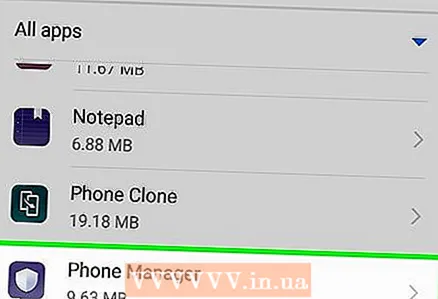 3 Desplaceu-vos cap avall i toqueu Telèfon.
3 Desplaceu-vos cap avall i toqueu Telèfon.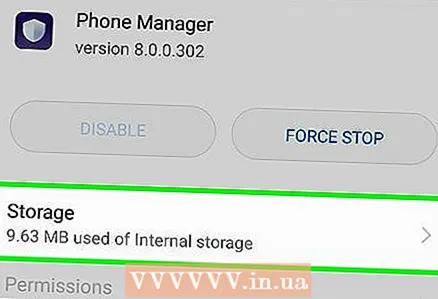 4 Fer clic a Emmagatzematge. Es troba al centre de la pàgina de l'aplicació Telèfon.
4 Fer clic a Emmagatzematge. Es troba al centre de la pàgina de l'aplicació Telèfon. 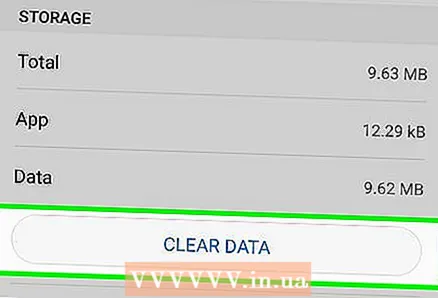 5 Aixeta Esborrar les dades. Es troba a la part superior de la pàgina.
5 Aixeta Esborrar les dades. Es troba a la part superior de la pàgina. 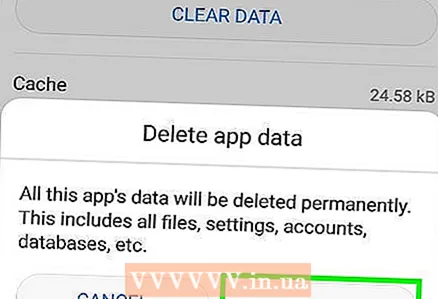 6 Fer clic a D'acordquan se us demani. Les dades associades a l'aplicació Telèfon se suprimiran. La icona de correu de veu hauria de desaparèixer de la barra de notificacions.
6 Fer clic a D'acordquan se us demani. Les dades associades a l'aplicació Telèfon se suprimiran. La icona de correu de veu hauria de desaparèixer de la barra de notificacions. - A Samsung Galaxy, toqueu Desinstal·la quan se us demani.
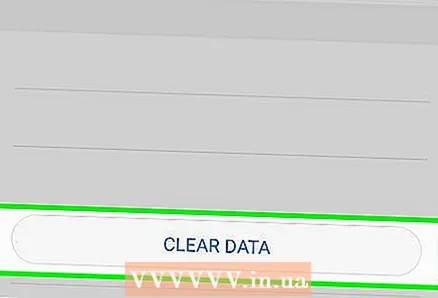 7 Esborreu les dades de l'aplicació de veu (si cal). Si el dispositiu té aquesta aplicació instal·lada, esborreu-ne la memòria cau. Per fer-ho, inicieu l'aplicació Configuració, toqueu Aplicacions> Correu de veu, toqueu Esborra dades i toqueu D'acord o Suprimeix quan se us demani.
7 Esborreu les dades de l'aplicació de veu (si cal). Si el dispositiu té aquesta aplicació instal·lada, esborreu-ne la memòria cau. Per fer-ho, inicieu l'aplicació Configuració, toqueu Aplicacions> Correu de veu, toqueu Esborra dades i toqueu D'acord o Suprimeix quan se us demani. 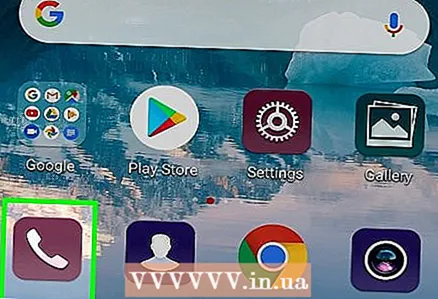 8 Truqueu al vostre operador per informar del problema. Si la icona de correu de veu encara apareix a la barra de notificacions, és probable que el problema sigui a causa d’un error de l’operador. Poseu-vos en contacte amb l’operador i demaneu-li que esborri el seu missatge de veu per resoldre aquest problema.
8 Truqueu al vostre operador per informar del problema. Si la icona de correu de veu encara apareix a la barra de notificacions, és probable que el problema sigui a causa d’un error de l’operador. Poseu-vos en contacte amb l’operador i demaneu-li que esborri el seu missatge de veu per resoldre aquest problema. - Heu de conèixer la informació d’inici de sessió del compte perquè l’operador resolgui el problema amb la bústia de veu.
- Si les accions de l'operador no funcionen correctament, restableix el dispositiu a la configuració de fàbrica. D’aquesta manera s’esborraran totes les dades de la memòria del dispositiu; per tant, primer cal fer una còpia de seguretat de la informació important.
Consells
- En alguns casos, per eliminar la icona de correu de veu, heu de prémer la tecla Finalitza la trucada, definida pel servei de correu de veu, i no la tecla Finalitza la trucada.
Advertiments
- No restableixis el dispositiu a la configuració de fàbrica si encara no heu fet una còpia de seguretat de dades importants (com ara contactes, fotos, etc.).



